
本文以 macOS 系统作为示例说明,键位对应关系如下:
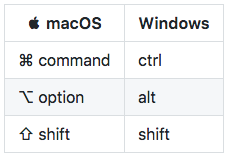
官方完整键位表
更多内容,请参考:
本文持续更新:
常用快捷键
编辑
command + X 剪切鼠标选择的内容或当前行 command + C 复制鼠标选择的内容或当前行command + V 粘贴shift + command + K 删除当前行或选择的内容command + Enter 在当前行紧邻的下一行插入新行shift + command + Enter 在当前行紧邻的上一行插入新行option + ↓ 向下移动当前行或已选择的行option + ↑ 向上移动当前行或已选择的行shift + option + ↓ 在下部复制并插入当前行或已选择的行shift + option + ↑ 在上部复制并插入当前行或已选择的行command + D 鼠标选择一个单词或语句块,使用此快捷键跳转并选中下一个相同的内容shift + option + I 在每个已选择行的尾部显示插入光标shift + command + L 选中与当前已选择内容相同的所有字符command + I 选中当前行command + / 添加或移除行注释shift + option + A 添加或移除块级注释
搜索
command + F 当前文件中查找command + option + F 当前文件中查找并替换shift + command + F 全局文件中查找shift + command + H 全局文件中查找并替换option + ↓ 切换历史搜索关键字的下一个option + ↑ 切换历史搜索关键字的上一个
跳转
control + G 跳转到下一个搜索匹配项command + P 快速定位打开文件shift + command + O 快速定位到当前文件中指定的标记(函数、变量...),同 `command + P + @`control + shift + Tab 在已打开的文件之间快速切换shift + command + \ 在一个括号的首尾进行切换command + ↓ 文件头部command + ↑ 文件尾部command + ← 当前行首部command + → 当前行尾部control + - 下一个 tab 栏control + shift + - 上一个 tab 栏F12 跳转到函数定义的文件,同 alt + 鼠标左键,control + - 返回
文件
command + N 新建文件command + O 打开文件或文件夹option + command + T 关闭当前文件以外的其它文件command + S 保存option + command + S 保存所有shift + command + S 另存为command + K U 关闭已保存的文件command + K W 关闭所有文件command + K R 打开系统窗口,定位当前已打开的文件command + K P 复制当前文件的绝对路径,同 `option + command + C`command + K O 在创建的新窗口显示当前已打开的文件
窗口
shift + command + N 打开新窗口command + \ 分割编辑器窗口,最多支持 3 个command + 1 聚焦第一个分割出来的编辑器窗口command + 2 聚焦第二个分割出来的编辑器窗口command + 3 聚焦第三个分割出来的编辑器窗口
显示
control + command + F 切换全屏command + B 显示隐藏侧边栏shift + command + F 显示侧边搜索栏control + shift + G 显示侧边版本控制栏shift + command + D 显示侧边 Debug 栏shift + command + X 显示侧边扩展栏shift + command + U 显示、隐藏底部输出面板control + Q 在不同面板间快速切换control + ` 显示、隐藏底部 terminal 面板
Debug
F9 添加或移除断点F5 开始调试F5 继续F6 暂停F11 步入shift + F11 步出F10 跳过shift + F5 停止调试